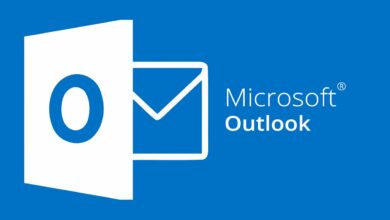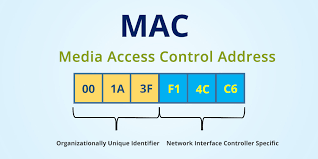نحوه استفاده از قابلیت اشتراک نزدیک اندروید (Nearby Share)
قابلیت اشتراک نزدیک (Nearby Share) اندروید پاسخی برای ایردراپ اپل است که کاربران اندروید منتظر آن هستند، یک روش جهانی برای به اشتراک گذاری اطلاعات مانند عکس ، فایل و… بین دستگاه ها. در ادامه نحوه تنظیم و استفاده از اشتراک گذاری نزدیک آورده شده است.
تعداد زیادی برنامه وجود دارد که می توانید برای به اشتراک گذاشتن اطلاعات در اندروید از آنها استفاده کنید. مشکل این است که دستگاه دریافت کننده باید از همان برنامه استفاده کند. اشتراک نزدیک مانند ایردراپ در آیفون ، آیپد و مک است. برای همه دستگاه های اندروید (تقریبا) ساخته شده است ، و نیازی به دانلود یک برنامه جداگانه نیست.
اشتراک نزدیک با همه دستگاه های اندروید ۶.۰ به بالا سازگار است. دستگاه های گوگل پیکسل و سامسونگ اولین دستگاه هایی هستند که این قابلیت را دریافت کرده اند. این ویژگی از طریق سرویس های گوگل پلی ، جزئی از دستگاه های اندروید که با گوگل پلی نصب می شود. برای شروع ، مطمئن شوید که برنامه گوگل پلی سرویس (Play Services) به روز باشد.
بررسی کنید که آیا قابلیت اشتراک نزدیکی دارید یا خیر
گوگل پلی را در دستگاه اندروید خود باز کنید و عبارت “Google Play Services” را جستجو کنید. روی نتیجه “خدمات گوگل پلی یا Google Play Services” در بخش “برنامه ها یا Apps” ضربه بزنید.
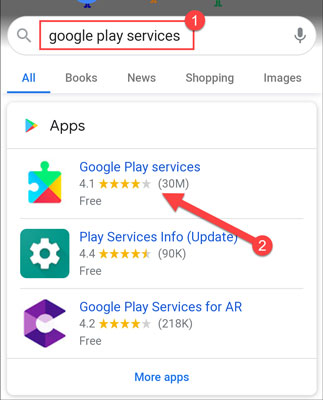
در صورت مشاهده بروز رسانی روی دکمه “بروزرسانی یا Update” ضربه بزنید تا نسخه جدید نصب شود.
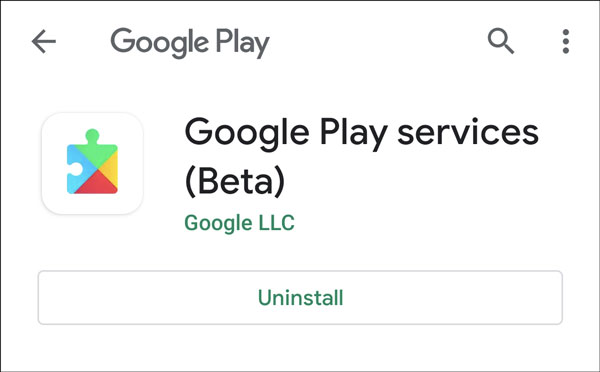
در مرحله بعد ، منوی “تنظیمات” را در تلفن اندروید خود باز کنید. می توانید از بالای صفحه به پایین بکشید و روی آیکون “چرخ دنده” ضربه بزنید ، از منوی تنظیمات از آنجا گزینه “Google” را انتخاب کنید.
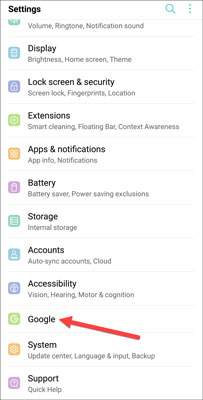
به پایین بروید ، گزینه “اتصالات دستگاه یا Device Connections” را انتخاب کنید ، و به دنبال گزینه “اشتراک نزدیک یا Nearby Share” باشید.
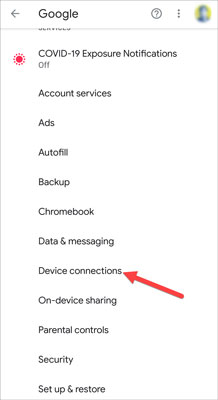
اگر گزینه “اشتراک نزدیک یا Nearby Share” ذکر شده باشد ، می توانید به تنظیم آن بروید.
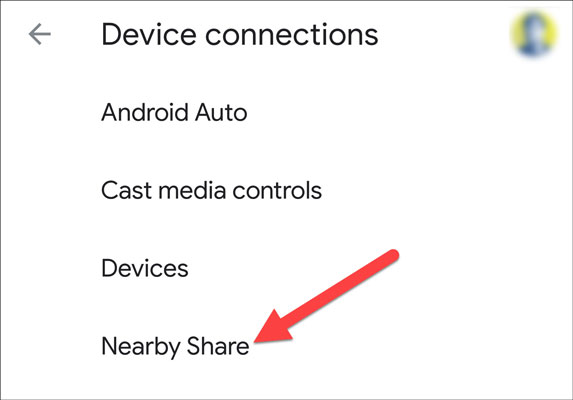
نحوه تنظیم اشتراک نزدیک اندروید
منوی تنظیمات را در تلفن اندروید خود باز کنید. می توانید از بالای صفحه به پایین بکشید و آیکون “چرخ دنده” ضربه بزنید ،از آنجا ، به بخش “Google” بروید.
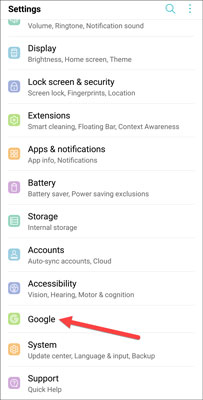
از بخش “اتصالات دستگاه یا Device Connections” گزینه “اشتراک گذاری نزدیک یا Nearby Share” را انتخاب کنید.
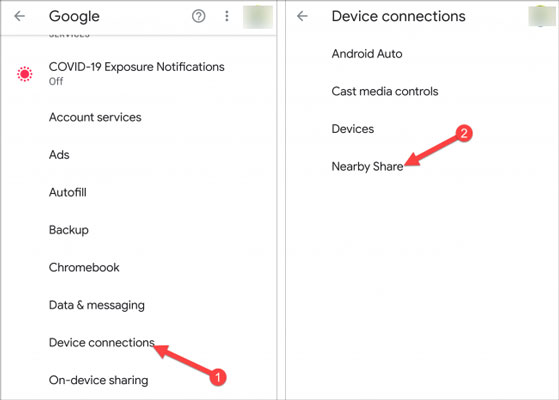
گزینه بالای صفحه را تغییر دهید تا اشتراک نزدیک را فعال کنید (اگر قبلاً فعال نباشد).
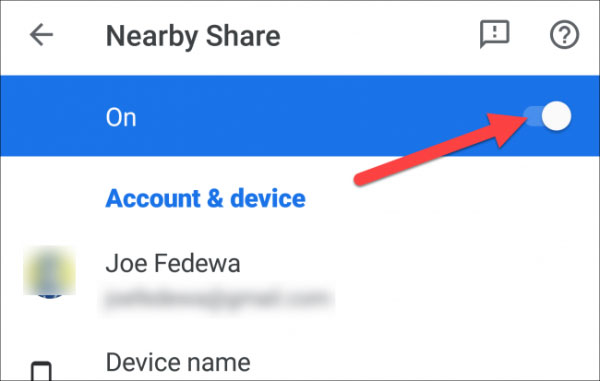
روی “نام دستگاه” ضربه بزنید تا نام جدید اندروید گوشی خود را تغییر دهید.
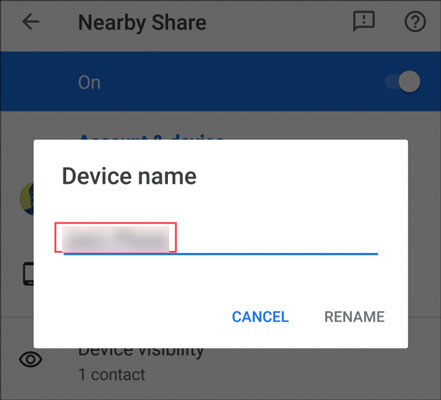
اکنون می توانید گزینه “دید دستگاه یا Device Visibility” را برای تنظیم تنظیمات حریم خصوصی انتخاب کنید.
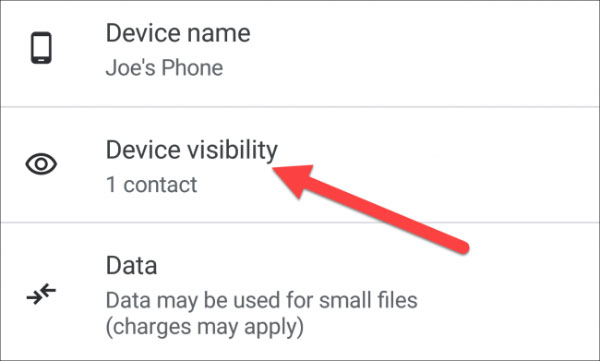
سه گزینه برای انتخاب وجود دارد:
همه مخاطبین (All Contacts): همه مخاطبین شما با “اشتراک نزدیک” می توانند دستگاه شما را ببینند. شما می توانید تمام دستگاه های اطراف با اشتراک نزدیک را باز کنید.
برخی از مخاطبین (Some Contacts): شما انتخاب می کنید کدام مخاطبین قادر به دیدن دستگاه شما باشند. شما می توانید تمام دستگاه های اطراف با اشتراک نزدیک را باز کنید.
پنهان (Hidden): هیچ کس نمی تواند دستگاه شما را ببیند. شما می توانید تمام دستگاه های اطراف با اشتراک نزدیک را باز کنید.
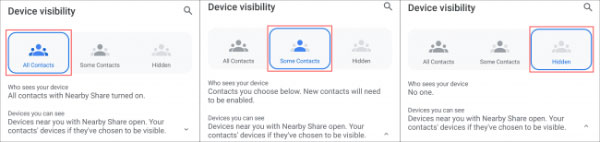
گزینه “همه مخاطبین یا Contacts” و “پنهان یا Hidden” نیازی به راهاندازی بیشتر ندارند.
در صورت استفاده از گزینه “برخی از مخاطبین یا Some Contacts” ، لازم است مخاطبین را به صورت جداگانه انتخاب کنید. به پایین بروید و روی گزینه در کنار مخاطب ضربه بزنید تا به آنها اجازه دهید دستگاه شما را ببینند.
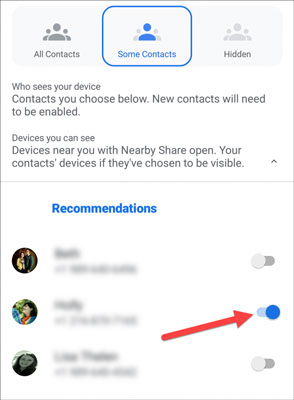
به صفحه قبلی برگردید که انتخاب دستگاه قابلیت مشاهده دستگاه شما انجام شده است.
روی گزینه “داده یا Data” ضربه بزنید و گزینه استفاده از داده ها متناسب با نیازهای خود را انتخاب کنید. پس از انتخاب ، روی گزینه “به روز رسانی یا Update” یا “لغو یا Cancel” ضربه بزنید.
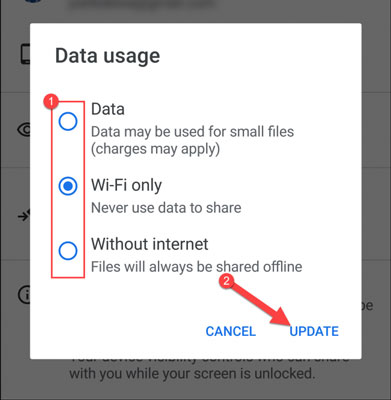
نحوه استفاده اشتراک گذاری نزدیک در اندروید
اکنون شما آماده هستید تا اطلاعات را با اشتراک نزدیک به اشتراک بگذارید. ابتدا باید یک دستگاه گیرنده را پیدا کنید که در آن دارای اشتراک نزدیک نیز باشد ، صفحه را روشن کنید و بلوتوث و خدمات موقعیت مکانی را نیز فعال کنید.
اشتراک نزدیک می تواند از مکان مختلف شروع شود. برای این مثال ، ما سعی خواهیم کرد یک لینک را به اشتراک بگذاریم. مرورگر کروم را در تلفن اندروید خود باز کنید و روی آیکون “منو سه نقطه” ضربه بزنید.
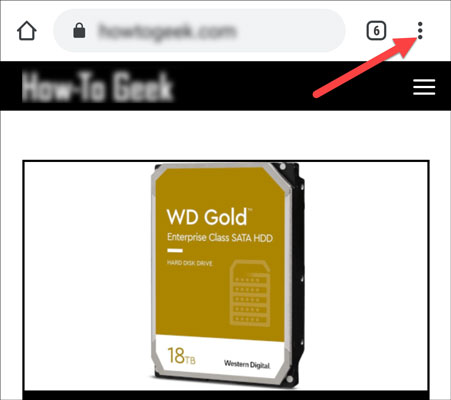
سپس دکمه “اشتراک یا Share” را انتخاب کنید.
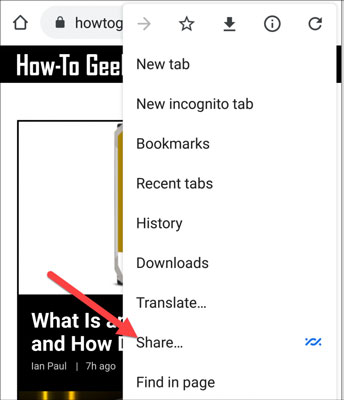
این برنامه ها میانبرهایی را که می توانید برای به اشتراک گذاشتن استفاده کنید ، ایجاد می کند. گزینه “اشتراک نزدیک یا Nearby Share” را در لیست پیدا کرده و روی آن ضربه بزنید.

بسته به نوع دستگاه شما و موردی که در آن به اشتراک می گذارید ، ممکن است در نزدیکی اشتراک ممکن است به عنوان میانبر مطابق تصویر زیر ظاهر شود.
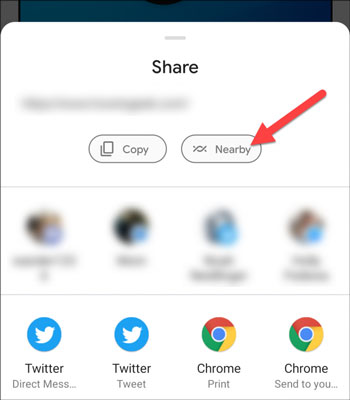
اشتراک نزدیکی شروع به جستجو برای دستگاه های مجاور خواهد کرد.
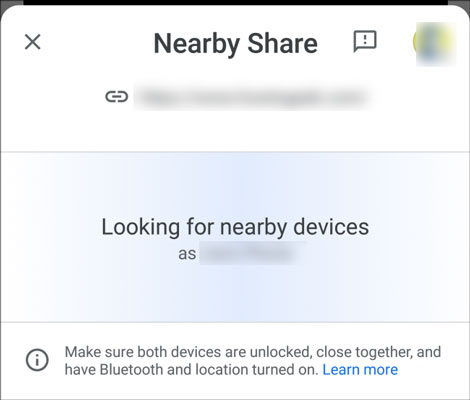
دستگاه دریافت کننده اعلانی را دریافت می کند که می گوید “دستگاه در حال اشتراک گذاری است یا Device Nearby Is Sharing” . سپس گیرنده می تواند روی اعلان ضربه بزنید تا برای فرستنده قابل مشاهده باشد.
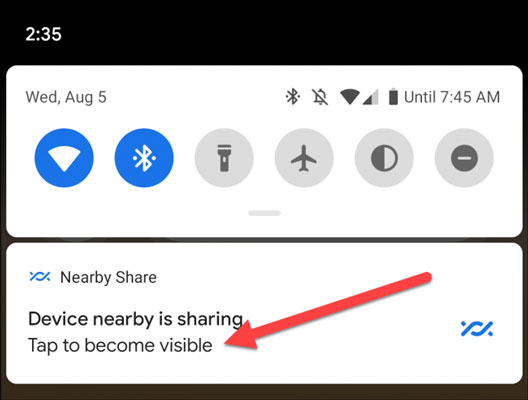
هنگامی که دستگاه گیرنده قابل مشاهده است ، در دستگاه ارسال کننده ظاهر می شود. آن را از لیست انتخاب کنید.
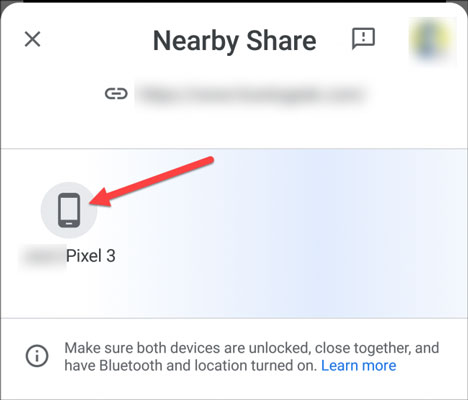
اکنون از دستگاه گیرنده خواسته می شود کالای ورودی را “قبول یا Accept” یا “رد یا Decline” کند ، که در این حالت ، لینکی است که در بالای صفحه مشاهده می شود.
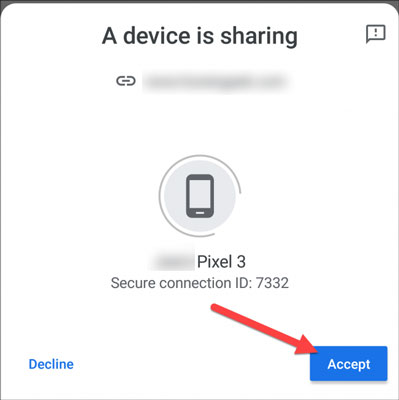
خودشه، لینک سایت ارسال شده است.
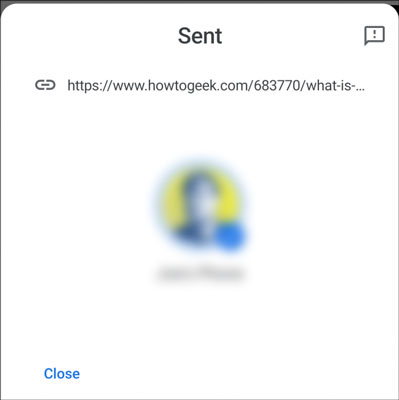
لینک ها یک نمونه هستند ، اما فرآیند دقیقاً برای به اشتراک گذاری عکس و فایل نیز یکسان است. برای استفاده از ویژگی ، کافی است گزینه “اشتراک نزدیک یا Nearby Share” را در فهرست اشتراک گذاری پیدا کنید. در پایان دریافت ، همیشه از شما خواسته می شود که محتوا را ببینید و تأیید کنید.